Các công cụ miễn phí tốt nhất để tạo bản trình bày PowerPoint (PPT) trực tuyến
Nếu bạn chưa cài đặt Microsoft Office trên máy tính của mình nhưng bạn muốn tạo bản trình bày, hãy xem các công cụ miễn phí này có thể giúp bạn tạo bản trình bày PowerPoint (PPT) trực tuyến(create PowerPoint presentation (PPT) online) miễn phí. Tất cả những công cụ này cho phép người dùng tạo và chỉnh sửa bản trình bày PowerPoint và tải chúng về máy tính của họ.
Các công cụ miễn phí để tạo PPT trực tuyến
1] Office.com PowerPoint Online
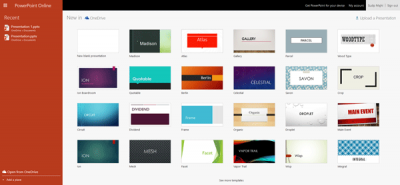
Khi bạn không có phiên bản Microsoft PowerPoint trên máy tính , bạn có thể sử dụng phiên bản web của Office.com . Nó có thể không có tất cả các tùy chọn như phiên bản dành cho máy tính để bàn, nhưng nó hoạt động tốt. Bạn có thể tìm thấy vô số mẫu để tùy chỉnh bản trình bày của mình. Bạn cũng có thể tải sản phẩm cuối cùng xuống máy tính hoặc lưu vào OneDrive để có thể truy cập từ bất kỳ đâu. Phần tốt nhất của công cụ trực tuyến này(this online tool) là bạn có thể chia sẻ bản trình bày với bất kỳ ai ngay từ cùng một cửa sổ nơi nó hiển thị các tùy chọn để tạo PPT .
2] Google Trang trình bày(2] Google Slides)

Trong trường hợp bạn không thích PowerPoint Online , hoặc bạn muốn có một giao diện mới, hoặc có bất kỳ lý do nào khác để thử một trình tạo PowerPoint trực tuyến khác, bạn có thể chọn Google Trang trình bày(Google Slides) . Vì phần mềm này được liên kết trực tiếp với Google Drive nên bạn có thể tải bản trình bày xuống PC của mình hoặc có thể lưu vào bộ nhớ đám mây. Giống như PowerPoint Online , nó cung cấp cho người dùng các chủ đề khác nhau và vô số tính năng để tạo hoặc chỉnh sửa bản trình bày. Chèn hộp văn bản hoặc video rất đơn giản trong Google Trang trình bày(Google Slides) . Công cụ web này(This web tool) của Google cũng đi kèm với khả năng tương thích của các tiện ích bổ sung và điều này ngụ ý rằng nếu bạn không thể tìm thấy một tùy chọn trong Google Trang trình bày(Google Slides)giao diện, bạn có thể tìm thấy điều đó bằng cách cài đặt một tiện ích bổ sung.
3] Zoho Show

Zoho Show là một trình tạo PPT trực tuyến tuyệt vời khác mà bạn có thể sử dụng. Mặc dù phiên bản mới vẫn đang được phát triển nhưng bạn có thể dùng thử. Nó đi kèm với một số tùy chọn cần thiết như lựa chọn chủ đề, chèn hình ảnh / bảng / văn bản / hình dạng / biểu đồ / phương tiện, v.v. Bạn cũng có thể tạo hoạt ảnh dựa trên sở thích của mình. Ngoài việc lưu bản trình bày ở định dạng PPTX , bạn có thể chia sẻ trực tiếp từ giao diện (PPTX)Zoho Show . Ngoài ra, bạn cũng có thể tìm thấy bản trình bày trong Zoho Docs . Điểm bất lợi duy nhất là Zoho Docs cho phép người dùng tài khoản miễn phí có 5GB dung lượng lưu trữ. Tuy nhiên, nếu bạn muốn thực hiện hai hoặc ba bài thuyết trình, nó sẽ không thành vấn đề.
4] OffiPPT trực tuyến(4] OffiPPT Online)

Mặc dù nó không cung cấp nhiều tùy chọn như các công cụ khác ở trên, nhưng bạn có thể tạo một bài thuyết trình cơ bản với sự trợ giúp của OffiPPT Online . Giao diện người dùng gọn gàng và sạch sẽ và bạn có thể tìm thấy một số chức năng hữu ích. Bạn có thể chèn một bảng, hình ảnh, v.v. vào bản trình bày. Ngoài ra, bạn có thể tải xuống bản trình bày ở định dạng PPT cũng như PPTX . Bạn có thể liên kết tài khoản Dropbox của mình với (Dropbox)ứng dụng này(this app) và do đó bạn có thể lưu các bản trình bày của mình trong Dropbox .
5] Visme

Nếu bạn thực hiện một bản trình bày PowerPoint trông chuyên nghiệp với các mẫu đẹp, Visme là một trong những lựa chọn tốt nhất dành cho bạn. Từ chèn hình ảnh đến hình dạng, âm thanh, biểu đồ hình tròn, nội dung bên ngoài, mọi thứ đều có thể thực hiện được trên Visme . Giao diện người dùng cũng khá khác so với những người khác. Tuy nhiên, trở ngại của công cụ(this tool) này là bạn không thể tải bản trình bày của mình xuống máy tính ở định dạng PPT hoặc PPTX . Ngoài ra, chủ tài khoản miễn phí có thể truy cập các mẫu giới hạn và chỉ thực hiện tối đa ba dự án.
6] Prezi

Prezi là một trình tạo PPT trực tuyến miễn phí khác mà bạn có thể sử dụng khi cần một bài thuyết trình thực tế hơn thay vì các slide PPT thông thường. (PPT)Vì nó đi kèm với các mẫu dành cho doanh nhân và giao diện chuyên nghiệp, bạn cũng có thể tạo PPT cho các báo cáo tài chính. Khi nói đến việc tùy chỉnh mẫu, bạn có thể chèn hình ảnh, hình dạng, video YouTube hoặc vẽ đường thẳng, ... Nhược điểm của Prezi là bạn không thể tải bản trình bày về máy tính của mình. Tuy nhiên, bạn có thể chia sẻ nó với bất kỳ ai trực tiếp từ giao diện tùy chỉnh.
Nếu bạn cần quyền truy cập hoàn toàn miễn phí vào các chức năng hữu ích, bạn có thể chọn PowerPoint Online hoặc Google Trang trình bày. Hai điều đó cũng cho phép nhiều người sáng tạo làm việc trên cùng một bản trình bày.(If you need complete free access to useful functionalities, you can choose either PowerPoint Online or Google Slides. Those two allow multiple creators to work on the same presentation as well.)
Related posts
Convert PDF để PPT (PowerPoint) sử dụng các software & online tools miễn phí
Best miễn phí PowerPoint sang Image converter software and online tools
Best PowerPoint Templates miễn phí cho Teachers
Cách đợt Convert PowerPoint (PPT or PPTX) đến PDF trong Windows
10 trang web tuyệt vời cho các mẫu PowerPoint miễn phí
Best Free online Pamphlet and Brochure making Tools
Best công cụ miễn phí để nén image online mà không làm mất chất lượng
Best Free Online Logo Maker, Generator and Creator Tools
Best Voice Changer software and online tools miễn phí
Danh sách Best Free Online Gantt Chart Maker Tools and Websites
Best online Invoice Generator and Maker miễn phí để tạo hóa đơn
6 Best StumbleUpon Alternatives
10 Best Dịch vụ chia sẻ và lưu trữ secure online file miễn phí
Best miễn phí Online Appointment Scheduling Tools
Best Free Online Password Managers - Chúng có an toàn không?
Best Free Online Fax Services để gửi thông điệp Fax
Best Công cụ Money Management trực tuyến miễn phí
Best Công cụ trực tuyến miễn phí để tạo thẻ Professional Business
Best Công cụ trực tuyến miễn phí để tạo Resume or CV chuyên nghiệp
Best miễn phí Online Audio Converters để chuyển đổi tập tin âm thanh
